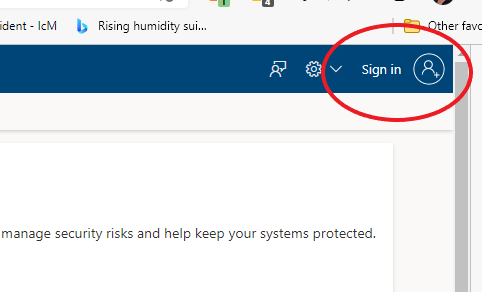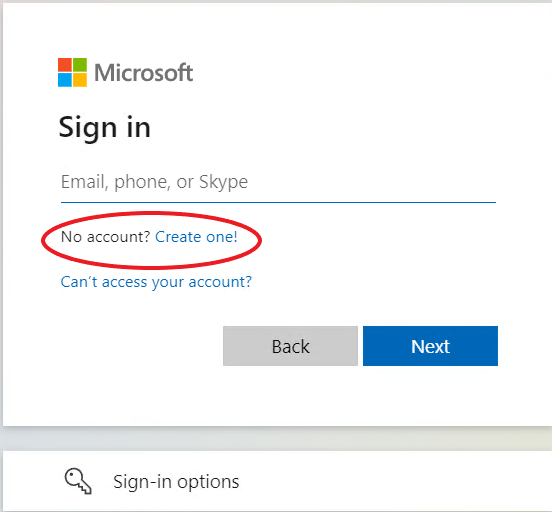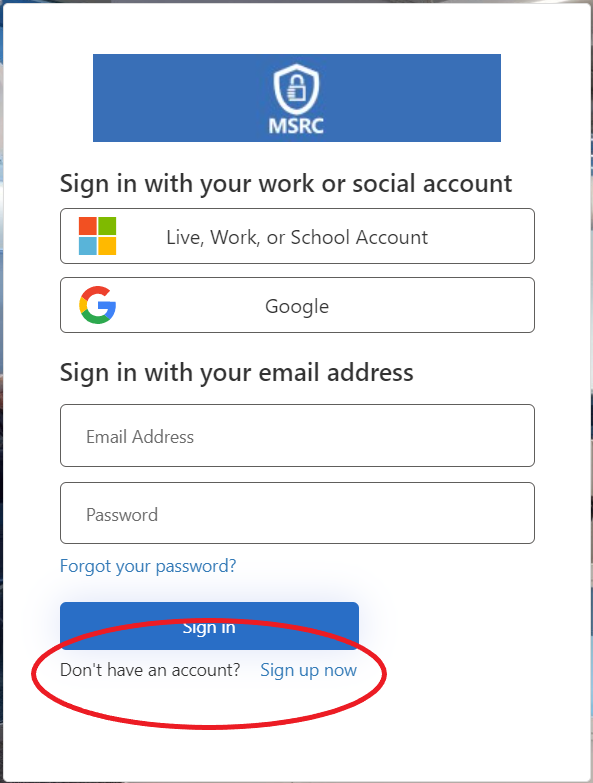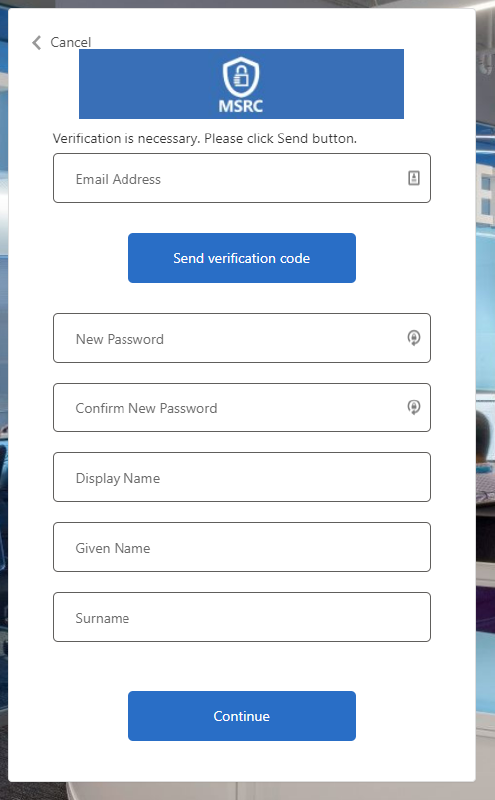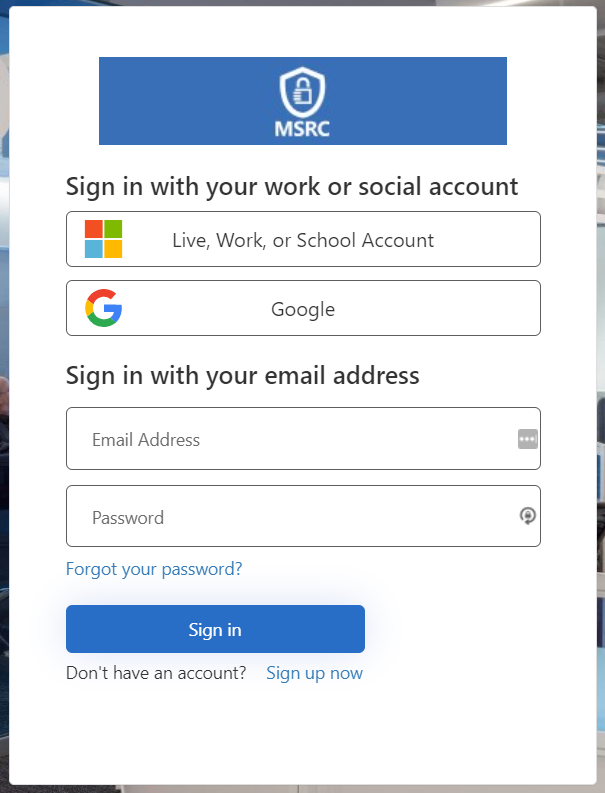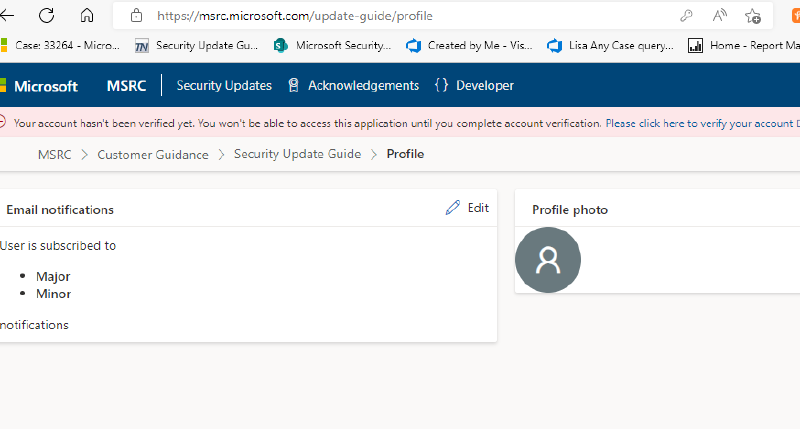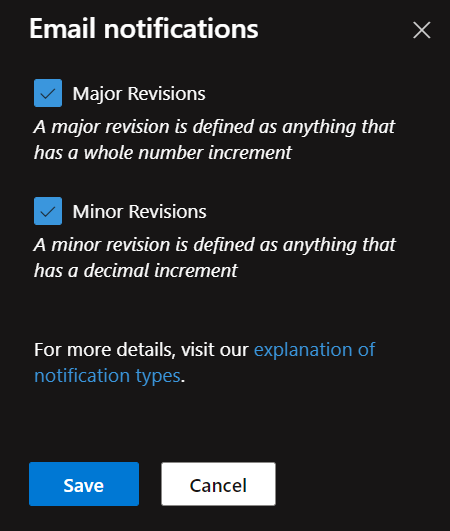本ブログは、Security Update Guide Notification System News: Create your profile now の抄訳版です。最新の情報は原文を参照してください。
セキュリティ更新プログラム ガイド (SUG) を通じて情報を共有することは、お客様がセキュリティ リスクを管理し、システムの保護を維持するための継続的な取り組みの重要な部分です。2022 年 1 月には、Microsoft アカウントや Live ID だけでなく、任意の電子メール アドレスを使用して、新しい Microsoft 製品のセキュリティ コンテンツに関する電子メール通知を受信する新しい方法のフェーズ 1 が導入されました。
2022 年 6 月 14 日、フェーズ 2 に移行し、SUG でプロファイルを作成したお客様に、最新の Azure ベースのサービスを通じて、毎月の Microsoft セキュリティ更新プログラムの概要と Microsoft セキュリティ更新プログラムの更新の通知を送信しています。このフェーズでは、セキュリティ通知サービスを介してテキストベースの通知を並行して送信しています。これにより、お客様は SUG でプロファイルを作成し、新しい Azure ベースのサービスにサインアップする時間を確保できます。まもなく、従来のセキュリティ通知サービスを介した通知の送信を中止します。
新しいシステムでは、グループエイリアスを含む任意のメールアドレスでサインアップし、そのメールアドレスで通知を受信できるようになりました。これにより、Active Directory を使用するアドレスのプロファイルを作成できなかったお客様の問題が修正され、組織のアドレスを利用することができます。この問題を経験した方においては、修正までに時間を要したことについてお詫びいたします。また、再度プロフィールを作成することをお勧めします。プロファイルを作成すると、プロファイルを有効にするための確認メールが届きますので、必ずメールに返信してプロセスを完了してください。
プロファイルを作成し確認が完了すると、SUG から設定を管理できます。プロフィールを作成し、通知設定をまだ選択していない場合は、できるだけ早く選択することをお勧めします。
SUG でのプロファイルを作成方法
SUG のプロファイルは、通知を配信する電子メール アドレスと、受信する通知の種類を定義します。
プロファイルを作成するには、SUG の右上隅にある Sign in を選択します。
その後、次の手順を実行します。
- サインインのオプションから、任意の電子メールとパスワードを使用できます。
- 既存の Microsoft アカウント (LiveID) または会社の AAD アカウントを使用するには、 Live, Work, or School Account を選択します。
- Microsoft アカウントまたは企業の AAD アカウントをお持ちでない場合は、サインイン ダイアログを使用して、Microsoft アカウントまたはローカル アカウントを作成できます。
a. 通知の受信に Microsoft アカウントは必要ありませんが、サインインするたびにユーザー名とパスワードを入力する必要がある方が望ましい場合があります。Microsoft アカウントを作成するには、 Live, Work, or School Account を選択します。 “No account?” の横の Create one! を選択します。
b. [サインイン] ダイアログでローカル アカウントを作成するには、 “Don’t have an account?” の横にある Sign up now を選択してローカル アカウント プロファイルの作成を開始します。
- プロフィールに使用するメールアドレスを入力し、 確認コードを送信 を選択します。
確認コードは、マイクロソフト セキュリティ レスポンス センターから届きます。
例
- メールから取得した確認コードを入力して、残りの情報を入力してプロファイルを設定します。
- Continue を選択します。
- これで、次のように SUG にサインインできます。
• Microsoft アカウント、または Active Directory を使用する職場または学校アカウントの場合は、 Live, Work, or School Account を選択します。
• Gmail アカウントの場合は、Google を選択します。
•他のアカウントの場合は、メールアドレスとパスワードを入力します。
新しい通知にサインアップする
通知は、セキュリティ更新プログラム ガイドに、情報が追加または更新されると送信されます。通知には、メジャー アップデート (Major Updates) と、マイナー アップデート (Minor Updates) (あるいは 更新 (Revision) とも呼びます) の 2 種類があります。メジャー リビジョンには、新たに公開された CVE と、セキュリティ アップデート一覧表のソフトウェア アップデートの変更により再公開された既存の CVE が含まれます。これらのメジャー リビジョンは、 1.0、2.0 などの増分された初期番号でマークされています。マイナー リビジョンとは、FAQ や謝辞、その他の情報に対する変更のことです。これらのタイプのリビジョンは、 1.1、3.2 などの増分された最終番号でマークされます。
通知にサインアップするには:
- まだサインインしていない場合は、右上隅にある サインイン を選択し、アカウントの種類に応じて手順を繰り返してサインインします。 プロファイル 名が表示されると、正常にサインインしたことがわかります。
- 通知を設定するには、左上の プロファイル を選択します。
- 左側の 電子メール通知 列の 編集 を選択して、受信する通知の種類を選択します。
- 右側に表示されるパネルで、受信する通知の種類を選択します。 Major Revisions を選択すると、メジャーアップデートの通知のみが届きます。 Minor Revisions を選択すると、マイナーアップデートの通知が届きます。メジャーリビジョン通知とマイナーリビジョン通知の両方を受信するには、両方のオプションを選択します。完了したら、保存 を選択します。
質問またはフィードバック
いつものように、SUG に関するフィードバックを奨励し、感謝しています。質問やフィードバックを送信するには、 MSRC Portal Support Form (office.com) のフィードバック フォームに必要事項を記入してください。